13 Pemampat Video Paling Dipercayai Terbaik untuk Memampatkan Video
Terdapat keadaan yang memainkan video pada peranti tidak berjaya atau tidak disokong. Atau kadangkala orang mengalami kesukaran menghantar video melalui e-mel kerana sekatan e-mel apabila ia melibatkan ruang yang disokongnya. Dalam kes itu, mereka memerlukan pemampat video untuk membantu mereka menyelesaikan isu yang mereka hadapi.
Pemampatan video membantu mengalih keluar beberapa maklumat untuk mengecilkan saiz video. Setelah video dimampatkan, format asal ditukar kepada jenis fail yang berbeza mengikut format yang digunakan. Pemampatan video ialah bahagian penting untuk menyimpan lebih banyak klip video pada storan peranti. Oleh itu, jika anda juga menghadapi masalah dengan saiz fail besar video anda, anda mungkin mengharapkan yang terbaik pemampat video anda boleh gunakan pada semua platform yang ditulis dalam artikel ini.
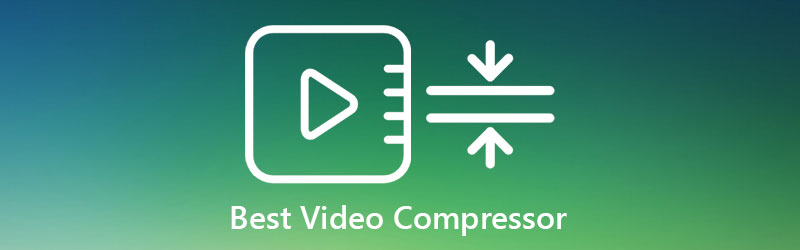
- Bahagian 1. Pemampat Video Terbaik untuk Windows dan Mac
- Bahagian 2. Apl Pemampat Video untuk Android dan iOS
- Bahagian 3. Soalan Lazim Mengenai Pemampat Video
Sebelum menulis, cara kami menguji perisian untuk siaran:
Penafian: Semua kandungan di laman web kami ditulis oleh manusia dalam pasukan editorial kami. Sebelum menulis, kami membuat kajian mendalam tentang topik tersebut. Kemudian, kami mengambil masa 1-2 hari untuk memilih dan menguji alatan. Kami menguji perisian daripada keperluan peranti dan sistem, fungsi, pengalaman penggunaan, dll. Untuk menjadikan ujian kami lebih komprehensif, kami juga melihat tapak web semakan, seperti G2, Trustpilot, dsb., untuk mengumpulkan pengalaman pengguna sebenar untuk rujukan.
Bahagian 1. Pemampat Video Terbaik untuk Windows dan Mac
1. Penukar Video Vidmore
Jika anda bertanya tentang pemampat video yang boleh mengedit imej, video dan trek audio, anda mungkin memerlukannya Penukar Video Vidmore. Ia adalah perisian yang serasi dengan peranti Mac dan Windows. Alat luar talian ini berfungsi pada tahap terbaik walaupun tanpa sambungan internet. Ia menyokong banyak format fail audio dan video seperti MP3, WAV, AIFF, FLAC, MP4, MOV, MKV, dll. Dengan bantuan antara muka yang sangat mesra pengguna, ia akan menjadi mudah untuk orang ramai memampatkan klip video mereka. Ia memberi anda tiga pilihan untuk anda memampatkan fail anda. Yang pertama ialah dengan menggerakkan peluncur dan mengekalkan bahagian klip yang anda inginkan. Perkara lain ialah dengan melaraskan resolusi di bawah tetapan. Dan terakhir, ia mempunyai pemampat video automatik di bawah kotak alat.
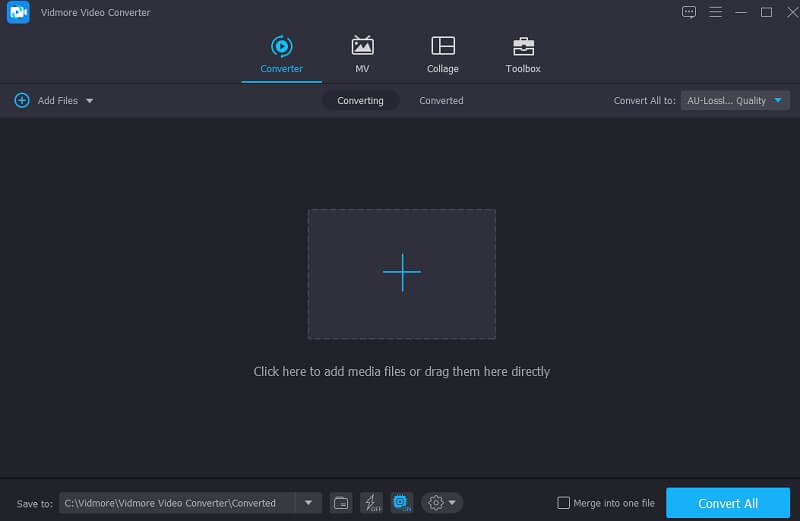
Kelebihan Vidmore Video Converter:
- Papan pemuka yang sangat mesra.
- Ia menyokong lebih daripada 200 jenis audio dan video.
- Berfungsi tanpa sambungan internet.
2. Penukar Video Freemake
Freemake Video Converter ialah salah satu pemampat video yang boleh anda gunakan pada peranti Windows sahaja. Pemampat video ini adalah salah satu alat yang paling boleh dipercayai untuk memampatkan klip video anda. Selain daripada mempunyai antara muka utama, ia juga menyokong banyak format fail. Format ini ialah ROM, MPG, MP4, AVI, WMV, dll. Selain itu, Freemake Video Converter juga merobek dan membakar DVD. Ia juga membenarkan pengguna menambah sari kata pada klip video mereka dan mengedit metadata mereka.
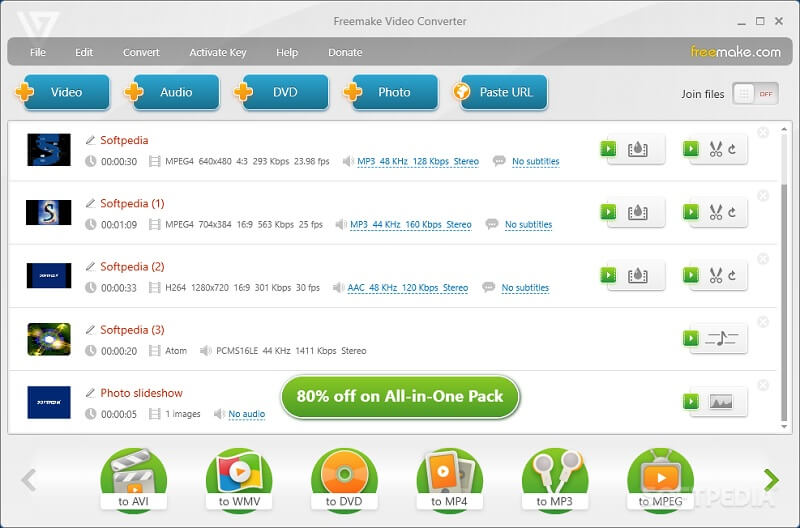
Kelebihan Pemampat Video Freemake:
- Ia mempunyai antara muka utama.
- Ia menyokong banyak format fail video yang membolehkan pengguna memilih
- Ia tidak mengandungi iklan.
Keburukan Pemampat Video Freemake:
- Ia hanya eksklusif untuk peranti Windows.
- Anda hanya boleh menggunakan ciri pengeditan lain dengan menunggu selama tiga hari untuk mendayakan ciri lanjutan.
3. Pemain Media VLC
Apabila bercakap tentang serba boleh, VLC Media Player adalah satu-satunya. Ia ialah pemain media yang serasi dengan peranti Mac, Windows, Linux dan Android. Selain daripada memainkan video dan filem kegemaran anda, VLC juga mampu menukar dan memampatkannya. Orang ramai menyukai kemudahannya kerana ia percuma dan tidak menyertakan tera air pada mana-mana video keluaran. Antara muka intuitif juga memberi kesan kerana ia adalah asas dan mudah. VLC Media Player menyokong jenis video yang berbeza dan boleh mengekod X264.
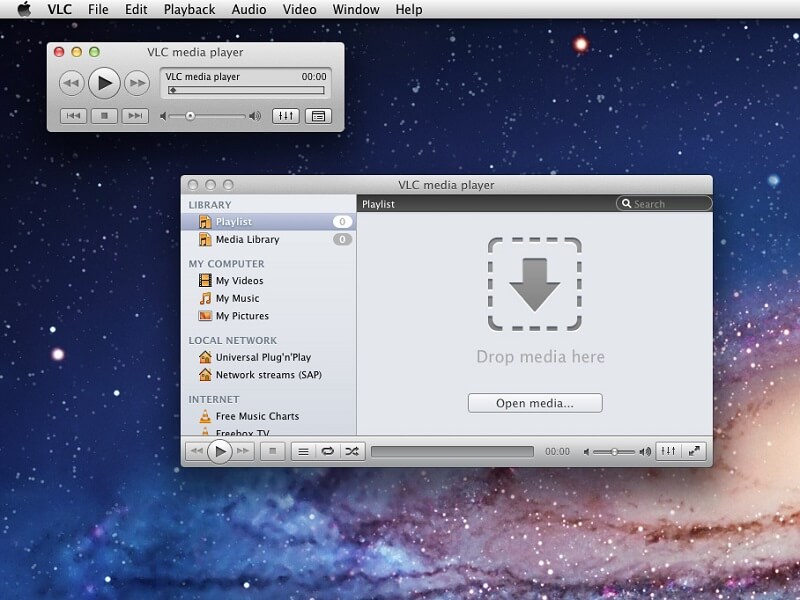
Kelebihan VLC:
- Kebolehgunaan.
- Ia mempunyai pintasan yang mudah untuk papan kekunci.
- Keserasian pada kebanyakan peranti.
Keburukan VLC:
- Ia mengandungi beberapa kemas kini.
4. Penukar Video VSDC
Penukar video ini juga menyokong pemampatan video, dan ia hanya terpakai untuk pengguna Windows. Ia juga merupakan perisian yang boleh diakses secara bebas yang menyokong banyak format fail, terutamanya yang popular. Beberapa jenis fail yang disokongnya ialah M4V MP4. AVI, DVD dan lain-lain. Selain itu, ia mengandungi beberapa alat penyuntingan penting yang membolehkan pengguna membahagi, memadam dan menggabungkan klip video mereka. VSDC Video Converter juga mengandungi pratetap lanjutan yang bertujuan untuk semua jenis fail.

Kelebihan VSDC:
- Pengguna boleh mengaksesnya secara percuma.
- Ia menawarkan pemampatan video tanpa menjejaskan kualiti.
- Ia menyokong kebanyakan format fail.
5. Penukar Video Percuma Vidmore Dalam Talian
Jika anda ingin mendapatkan pemampat dan penukar audio dan video tulen tanpa perlu memasang perisian, anda boleh datang ke alat dalam talian. Dan salah satunya ialah Penukar Video Percuma Vidmore. Ia adalah program berasaskan internet yang membolehkan pengguna memampatkan klip video mereka dengan mengawal resolusi pada tab tetapan. Menavigasi ciri penyuntingan juga tidak akan menghalang kerana ia mempunyai papan pemuka yang mesra pengguna. Dan alat dalam talian ini juga sangat membantu, terutamanya untuk individu yang sedang dalam perjalanan, kerana ia akan menjimatkan masa mereka.
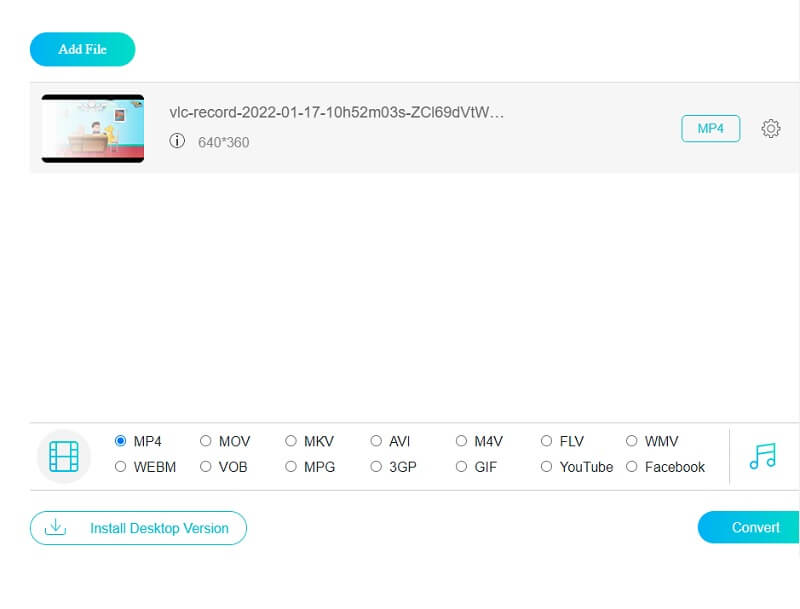
Kelebihan Penukar Video Percuma Vidmore:
- Kebolehgunaan.
- Penukar audio dan video tulen.
Keburukan Penukar Video Percuma Vidmore:
- Ia tidak mempunyai alat pengeditan terbina dalam.
6. FFmpeg
Tidak seperti pemampat video lain, FFmpeg berbeza. Ia adalah perisian berasaskan teks yang membenarkan pemampatan audio dan video. Program luar talian ini juga menyokong banyak format fail, seperti MP4, MOV, AVI, dll. Tetapi perkara yang baik tentang alat ini ialah ketersediaannya pada peranti Linux, Windows dan Mac.
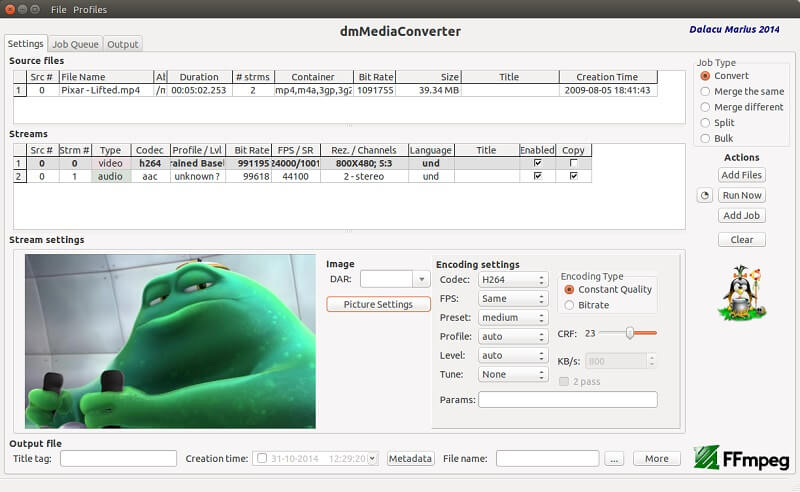
Kelebihan FFmpeg:
- Ia adalah platform merentas dan percuma.
- Ia menerima format fail video yang berbeza.
- Ia menyokong rakaman, menukar, memampatkan dan penstriman.
Keburukan FFmpeg:
- Ia tidak disyorkan untuk pemula.
- Terdapat kehilangan kualiti.
7. FreeConvert
FreeConvert ialah alat dalam talian lain yang boleh anda gunakan untuk memampatkan video anda ke dalam saiz yang anda mahukan. Program ini membenarkan pengguna memilih antara codec H.265 dan H.264. Selain itu, FreeConvert membolehkan pengguna menavigasi kualiti video mereka dengan mengawal peleraian dan kadar bit. Pengguna juga mempunyai masa tanpa kerumitan menggunakan alat dalam talian ini kerana ia mempunyai antara muka yang intuitif. Sebaliknya, terdapat sekatan dalam penukaran, memandangkan ia adalah alat dalam talian.
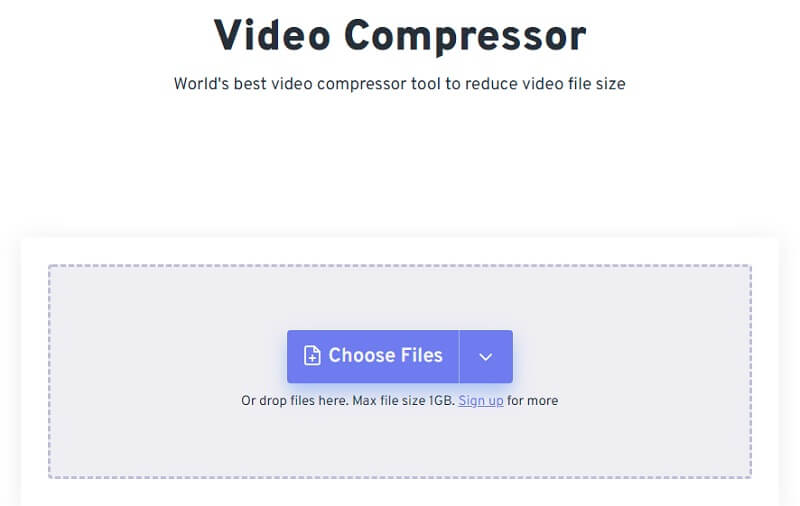
Kelebihan FreeConvert:
- Ia mengandungi papan pemuka yang sangat mesra.
- Ia tidak mengandungi sebarang iklan, walaupun ia adalah alat dalam talian.
- Ia menukar sangat cepat.
Keburukan FreeConvert:
- Ia mempunyai sekatan apabila ia berkaitan dengan penukaran.
- Versi berbayar agak tidak masuk akal.
8. ClipChamp
ClipChamp ialah penyunting video dalam talian. Satu-satunya cara untuk memampatkan video anda menggunakan program dalam talian ini ialah dengan membeli versi berbayar. Tetapi jika anda tidak mahu menggunakan langganan, anda boleh menggunakan saiz video anda dengan mengalih keluar bahagian yang anda tidak mahu. ClipChamp menyokong banyak format fail. Oleh itu ia masih mudah digunakan. Selain itu, ia mengandungi alat penyuntingan lain yang boleh anda gunakan untuk mengoptimumkan video anda.
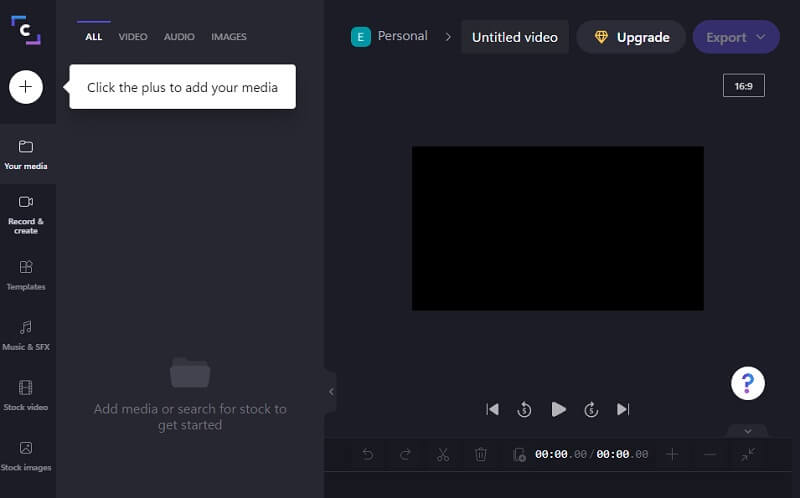
Kelebihan ClipChamp:
- Ia tidak mempunyai had semasa memfailkan penukaran.
- Ia juga menawarkan penukaran dan pemampatan pantas.
- Ia menawarkan pelbagai format dan resolusi.
Keburukan ClipChamp:
- Adalah lebih baik untuk menggunakan pelan premium untuk memampatkan klip video anda.
Bahagian 2. Apl Pemampat Video untuk Android dan iOS
1. VidCompact
Jika peranti anda adalah Android dan anda sedang mencari pemampat video di Google Play, anda mungkin mempertimbangkan untuk menggunakan VidCompact. Alat ini mudah untuk dinavigasi kerana ia mengandungi antara muka yang intuitif. Beberapa format video yang disokong oleh alat ini ialah MOV, FLV, MP4 dan MKV. Perkara yang baik tentang alat ini ialah ia memampatkan video anda tanpa menjejaskan kualiti. Selain itu, ia juga memberi kuasa kepada anda untuk melakukan beberapa pengubahsuaian seperti memotong, memotong, dan memangkas video.
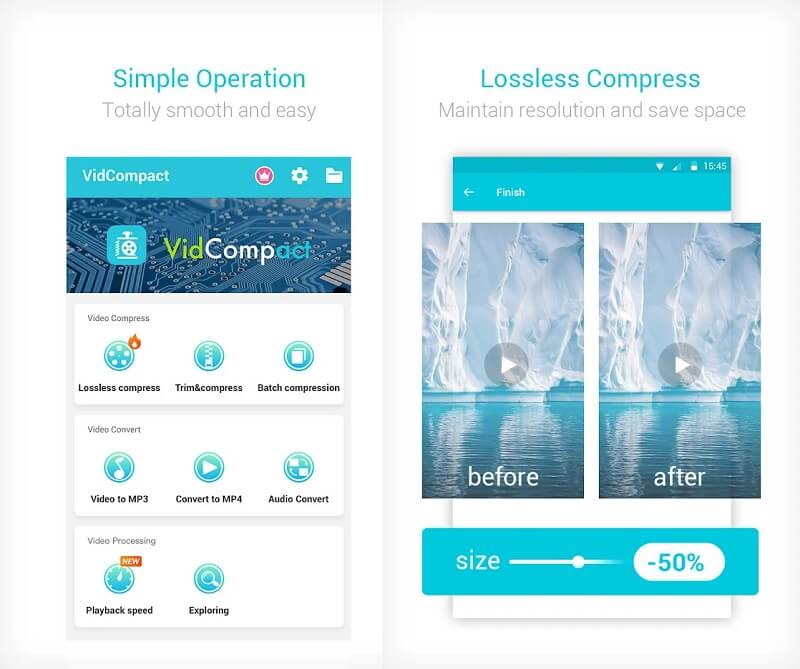
Kelebihan VidCompact:
- Ia boleh melakukan pelbagai kerja seperti menukar, memampatkan dan mengedit video.
- Ia menyokong banyak format fail, termasuk MOV, WMV, MPEG, RMVB, FLV, HD, AVI, dll.
- Anda boleh mengalih keluar bahagian video yang tidak diingini.
Keburukan VidCompact:
- Anda perlu memanfaatkan versi berbayar sebaik sahaja percubaan percuma tamat.
2. Pemampat Penukar Video
Pemampat video lain yang boleh diakses pada peranti Android ialah Pemampat Penukar Video. Aplikasi ini membolehkan pengguna memampatkan dan menukar klip video mereka ke dalam format fail lain. Ia menyokong beberapa jenis fail, seperti MP4, M4V, FLV, AVI, dll. Pengguna mendapati ia menyeronokkan kerana ia tidak mempunyai antara muka yang rumit. Selain itu, ia juga mengandungi pemain media yang membolehkan anda menonton video anda sebelum anda boleh mengubah suainya.
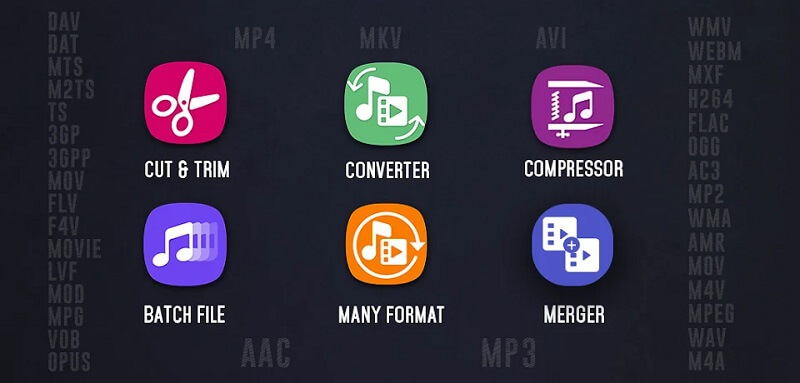
Kelebihan Pemampat Penukar Video:
- Ia mempunyai alat penyuntingan terbina dalam.
- Ia menyokong penukaran fail pada masa yang sama.
- Terdapat sedikit hingga sifar kehilangan kualiti.
Keburukan Pemampat Penukar Video:
- Anda perlu menyelesaikan iklan untuk membuka kunci beberapa ciri penyuntingan.
- Anda boleh mengakses format yang tidak popular melalui versi Pro.
3. Pengecut Video
Video Shrinker sesuai untuk pengguna iOS, dan anda boleh menggunakannya secara percuma. Aplikasi ini ialah pemampat video tulen yang beroperasi dengan semua resolusi video. Selain itu, ia juga membenarkan anda mengurangkan saiz video anda sebanyak 80%. Video Shrinker juga membolehkan anda mengubah suai kualiti video anda.
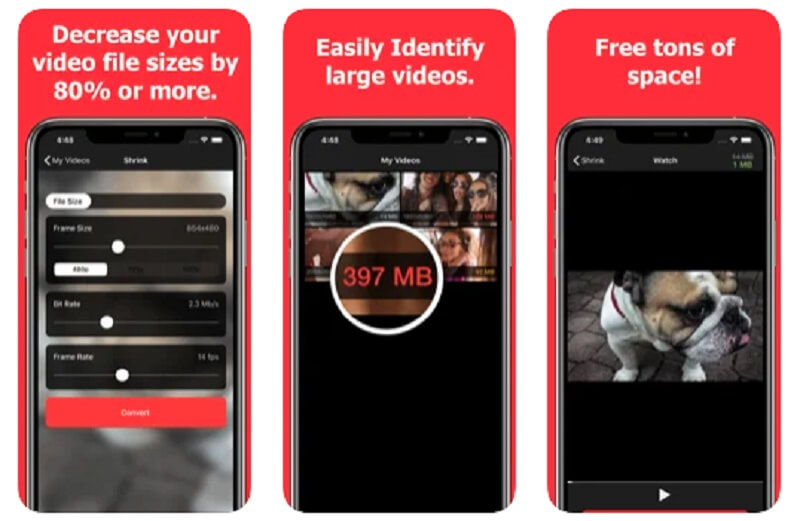
Kelebihan Video Shrinker:
- Pengguna boleh mengaksesnya secara percuma.
- Ia membolehkan pengguna mengubah suai resolusi video mereka.
- Ia mengandungi ciri pratonton yang membolehkan pengguna melihat perubahan dalam video mereka.
Keburukan Video Shrinker:
- Anda tidak boleh membatalkan operasi tanpa menutup apl.
4. Video Compress - Kecilkan Vid
Satu lagi pemampat video iOS ialah Video Compress. Ia adalah satu-satunya apl iOS yang membenarkan pemampatan kelompok video. Mengenai kebolehaksesan, ini berfungsi pada iPhone, iPad, iPod. Anda juga tidak perlu risau jika anda seorang pemula kerana ia mempunyai dashboard yang sangat mesra.
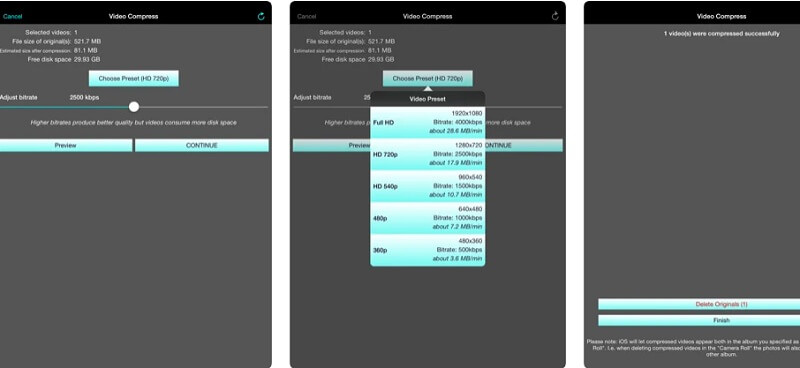
Kelebihan Video Compress:
- Ciri penyuntingan adalah mesra pemula.
- Ia membolehkan anda menyemak kualiti pemampatan.
- Ia membenarkan berbilang pemampatan.
Keburukan Video Compress:
- Kadang-kadang skrin hitam selepas memampatkan beberapa video.
5. Pemampat Video oleh MobileIdea Studio
Pemampat video ialah aplikasi yang boleh berbilang tugas. Selain daripada keupayaannya untuk memampatkan fail, ia juga membolehkan pengguna menukar fail mereka kepada format lain yang mereka inginkan. Selain itu, ia membolehkan pengguna mengekstrak audio daripada video mereka. Dan akhir sekali, ia membolehkan anda memotong beberapa bahagian klip video yang tidak diperlukan.
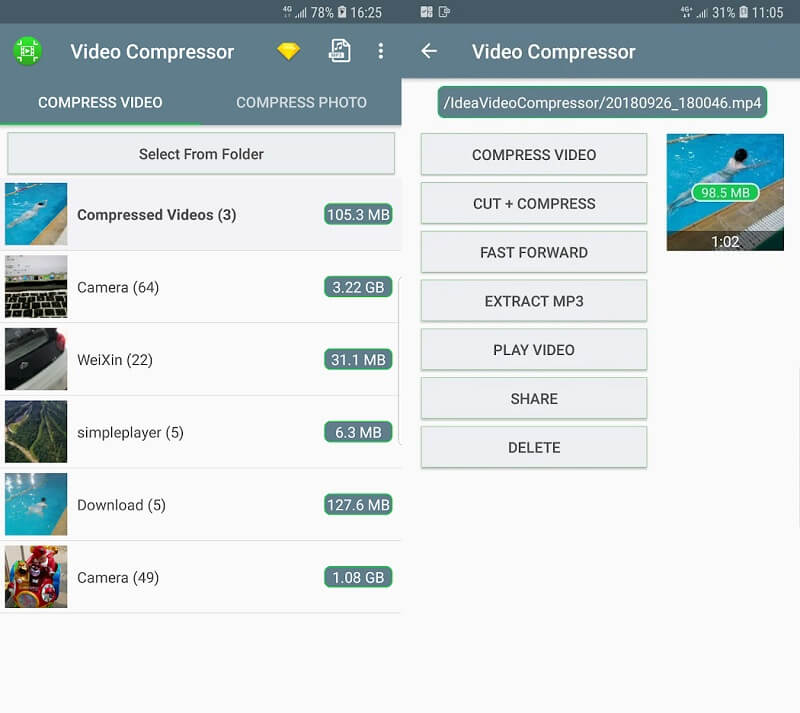
Kelebihan Pemampat Video::
- Ia mempunyai antara muka yang mesra.
- Ia membenarkan pengekstrakan audio.
Keburukan Pemampat Video:
- Kadangkala terdapat masalah dengan memampatkan keseluruhan video.
Bahagian 3. Soalan Lazim Mengenai Pemampat Video
Apakah kelemahan utama pemampatan video?
Kelemahan utama pemampatan video ialah ia kehilangan beberapa data. Selain itu, banyak kesalahan berlaku semasa penghantaran video.
Apakah kelebihan utama memampatkan video?
Memampatkan video membolehkan pengguna menjimatkan ruang dan wang. Dengan menjimatkan sedikit ruang pada peranti anda, anda tidak perlu menggunakan pemacu keras lain untuk menyusun klip video anda.
Bagaimana untuk memampatkan video?
Jika anda perlu memampatkan video, anda boleh menggunakan Penukar Video Vidmore. Mula-mula, muat naik video yang anda inginkan dan kemudian navigasi ke ikon Tetapan dan laraskan Resolusi dan Kadar Bingkai. Selepas itu, ketik butang Tukar Semua di bahagian bawah skrin.
Kesimpulan
Semoga siaran ini membantu anda dalam mencari pemampat video terbaik untuk anda. Jika anda menggunakan a pemampat video dalam talian, peranti luar talian atau mudah alih, ia bergantung kepada anda.


